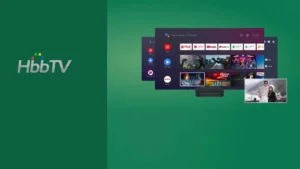بررسی تلویزیون OLED جی پلاس؛ تجربهای جدید از تلویزیونهای هوشمند
تکنولوژی در دنیای تلویزیونها، هر روز در حال پیشرفت است. از زمانی که تلویزیونهای CRT جای خود را به LCD و LED دادند، کیفیت تصویر، رنگها و کنتراست تلویزیونها به شکل قابلتوجهی بهبود پیدا کرده است. اما با ظهور پنلهای OLED، دنیای تلویزیونهای خانگی وارد مرحله جدیدی شد. جی پلاس با معرفی تلویزیون OLED خود، این فناوری را در دسترس کاربران ایرانی قرار داده و سعی کرده است تلویزیونی مدرن و مجهز را در اختیار آنها بگذارد. در ادامه، بررسی کاملی از ویژگیهای کلیدی، کیفیت تصویر، امکانات هوشمند و تجربه گیمینگ این تلویزیون ارائه خواهیم داد.
کیفیت تصویر در تلویزیون OLED جی پلاس؛ وقتی رنگ مشکی واقعاً مشکی است
اگر تا به حال فیلمی با صحنههای تاریک را روی یک تلویزیون LED دیده باشید، احتمالاً متوجه شدهاید که رنگ مشکی به اندازه کافی عمیق و دقیق نیست. دلیل این موضوع، وجود نور پسزمینه در تلویزیونهای LED است که مانع از نمایش کامل رنگ مشکی میشود. در مقابل، تلویزیون OLED جی پلاس پیکسلهای این نوع تلویزیون بدون نیاز به نور پس زمینه، از خود نور ساطع می کنند. در واقع این تکنولوژی هر پیکسل را بهصورت مستقل کنترل کرده و امکان نمایش مشکی مطلق را فراهم میکند. این ویژگی، بهبود چشمگیری در کنتراست تصویر، نمایش سایهها و جزییات صحنههای تاریک ایجاد کرده است.
بررسی تلویزیون OLED
رزولوشن ULTRA HD 4K در این مدل، وضوحی چهار برابر بهتر از Full HD ارائه میدهد. همچنین، پشتیبانی از HDR10، Dolby Vision و HLG باعث گردیده این تلویزیون بتواند رنگها را طبیعیتر، سایهها را واقعیتر و جزئیات تصویر را با دقت بالاتری نمایش دهد.
این تلویزیون با روشنایی تصویر فوقالعاده، در اکثر محیطهای خانگی عملکرد بسیار خوبی دارد. تصاویر واضح، طبیعی و بدون اغراق نمایش داده میشوند و خبری از هالههای نوری (Blooming) که در تلویزیونهای LED دیده میشود، نیست.
گیمینگ حرفهای؛ تأخیر کمتر و فریمهای بیشتر
بازی کردن روی یک نمایشگر با نرخ تازهسازی پایین و زمان پاسخدهی بالا میتواند تجربهای ناخوشایند باشد. در تلویزیون OLED جی پلاس، نرخ بروز رسانی تصویر ۱۲۰ هرتز در کنار پشتیبانی از VRR، تصاویر را بدون لگ، پرش یا پارگی فریم نمایش میدهد. این ویژگی برای گیمرهایی که بازیهای سریع مانند Call of Duty، FIFA یا Forza Horizon انجام میدهند، اهمیت زیادی دارد.
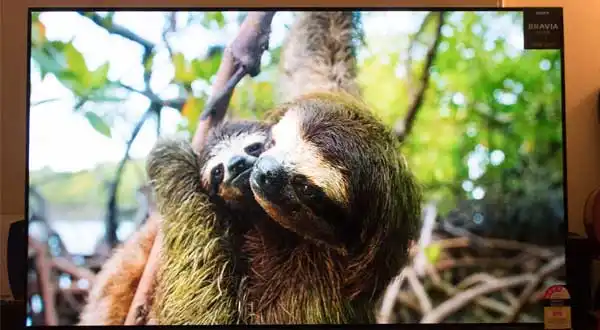
فناوری MEMC
همچنین، فناوری MEMC یا تکنولوژی پخش تصاویر پرسرعت، باعث کاهش تاری حرکت شده و تصاویر را روانتر نمایش میدهد. این قابلیت، بهویژه در مسابقات ورزشی، فیلمهای اکشن و بازیهای سرعتی کاربرد زیادی دارد.
پشتیبانی از HDMI 2.1 نیز این تلویزیون را به گزینهای مناسب برای کنسولهای بازی نسل نهم مانند PlayStation 5 و Xbox Series X تبدیل کرده است. این ویژگی، امکان اجرای بازیهای ۴K با نرخ ۱۲۰ فریم بر ثانیه را فراهم کرده و تجربهای روان و بدون لگ ارائه میدهد.
رابط کاربری هوشمند با Google TV و دسترسی به اپلیکیشنهای ایرانی
امکانات هوشمند، یکی از مهمترین بخشهایی است که هنگام مقایسه تلویزیونها باید در نظر گرفت. تلویزیون OLED جی پلاس با بهرهگیری از Google TV مبتنی بر اندروید (Android 11)، تجربهای سریع، روان و کاربرپسند دارد. بر خلاف برخی از تلویزیونهایی که سیستمعامل آنها از اپلیکیشنهای داخلی پشتیبانی محدودی دارد، در این مدل دسترسی کاملی به اپلیکیشنهای فیلیمو، نماوا، فیلم نت و آپارات و … فراهم گردیده است.
صدای فراگیر
بررسی تلویزیون OLED – صدای فراگیر با Dolby Atmos؛ تجربهای متفاوت در خانه
تلویزیون OLED جی پلاس با بهرهگیری از فناوری Dolby Atmos، صدایی چندبعدی و فراگیر تولید میکند که تجربهای شبیه به سینما را برای کاربران فراهم میکند. بر خلاف تلویزیونهایی که صدا را فقط از یک جهت منتشر میکنند، در این مدل صدا از جهات مختلف در فضا پخش میشود. این باعث میشود شنونده حس کند که در مرکز اتفاقات قرار دارد.
توان خروجی این مدل ۳۰ وات است که در کنار اسپیکرهای باکیفیت، وضوح بالا و توزیع یکنواخت صدا را تضمین میکند.
پشتیبانی و خدمات پس از فروش گلدیران؛ اطمینان از یک خرید مطمئن
داشتن گارانتی معتبر و پشتیبانی مناسب، یکی از فاکتورهای مهم در خرید تلویزیون محسوب میشود. تلویزیون OLED جی پلاس با گارانتی رسمی گلدیران عرضه گردیده که یکی از معتبرترین مراکز خدمات پس از فروش در ایران محسوب میشود.
گلدیران با داشتن مراکز متعدد خدماتی در سراسر کشور، تیم فنی متخصص و تأمین قطعات اورجینال، پشتیبانی کاملی از این محصول ارائه میدهد. نصب و راهاندازی رایگان، پشتیبانی تلفنی و تأمین قطعات اصلی، از دیگر خدماتی است که گلدیران برای خریداران این تلویزیون مد نظر دارد.
چرا تلویزیون OLED جی پلاس گزینهای ایدهآل است؟
تلویزیون OLED جی پلاس با ترکیب کیفیت تصویر عالی، قابلیتهای گیمینگ، سیستمعامل هوشمند و طراحی باریک، تجربهای کمنظیر ارائه میدهد. پیکسلهای مستقل و بدون نیاز به نور پس زمینه، نرخ بروزرسانی تصویر ۱۲۰ هرتز، صدای فراگیر یا Dolby Atmos و پشتیبانی از Google TV باعث گردیده این مدل یکی از بهترین تلویزیونهای ایرانی موجود در بازار باشد.
این محصول هماکنون از طریق فروشگاههای معتبر در دسترس است و تجربهای جدید از کیفیت نمایشگرهای OLED را برای کاربران فراهم کرده است.
آخرین مطالب